reklama
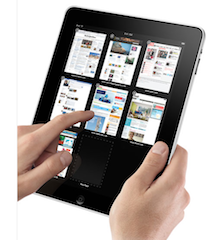 Ve verzi Safari pro iPad, výchozí aplikaci pro procházení webu, je několik přidaných funkcí.
Ve verzi Safari pro iPad, výchozí aplikaci pro procházení webu, je několik přidaných funkcí.
Většina z těchto funkcí a tipů nebude užitečná pro zkušené uživatele Safari, iPhone a iPod touch, ale pro vás nováčky jsou to klíčové funkce Safari, o kterých musíte vědět.
Nejpozoruhodnějšími novými funkcemi je možnost klepnutí na tlačítko více stránek v pruhu nabídek, které zobrazí až devět aktuálně otevřených stránek, na které můžete klepnout a znovu je otevřít. Pokud je jich méně než devět, dostanete také výběr Nová stránka.
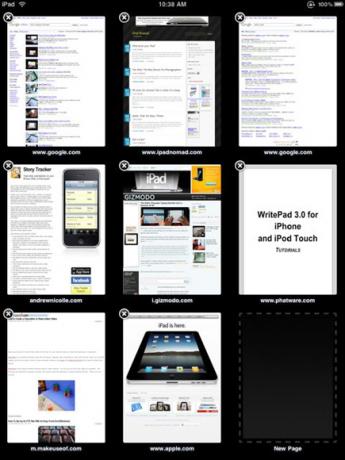
Funkce lišty záložek
Další užitečnou navigační funkcí je panel záložek, podobný tomu, co je v běžné Mac verzi Safari. Přidávání záložek ve verzi Safari pro iPad je podobné tomu, jak přidáváte záložky v iPhone a iPod touch, ale přidávání adres URL do lišty záložek nemusí být zpočátku zřejmé. Tak se to dělá takto:
- Klepnutím na tlačítko + přidáte vybranou adresu URL. Zobrazí se panel Přidat záložku.
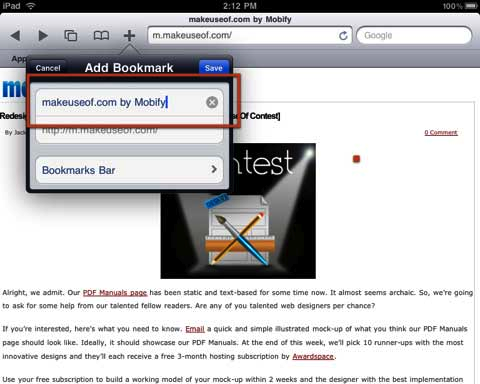
- Jak byste měli vědět, když uložíte záložku, můžete upravit obvykle dlouhý název stránky. Pokud plánujete přidat na lištu záložek několik záložek, měli byste mít názvy poměrně krátké.
- Nyní v tomto okamžiku pravděpodobně neuvidíte složku pro lištu záložek. Klepněte na výchozí nebo aktuální složku pod názvem adresy URL. Měl by se vám zobrazit seznam složek, včetně složky s názvem Lišta záložek. Klepnutím na jej otevřete a poté klikněte na Uložit.
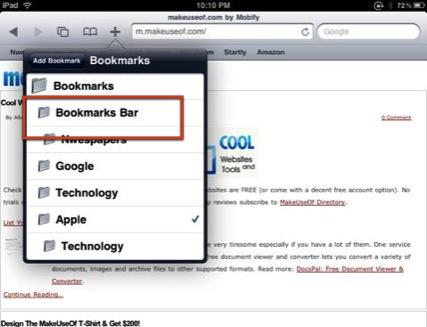
- Chcete-li upravit záložky na liště, klepněte na ikonu knihy; klepněte na Upravit a vyberte Lišta záložek. A nakonec znovu klikněte na tlačítko Upravit a vyberte, kdy chcete záložky odstranit nebo znovu uspořádat.
Můžete také vytvářet složky ve složkách pro panel záložek, stejně jako to děláte s desktopovou verzí Safari. Když klepnutím upravíte lištu záložek, na levé straně panelu je tlačítko „Nová složka“. Vytvořte podsložku, která se zobrazí na liště, kam můžete přidávat adresy URL, jak je popsáno výše.
Webové klipy
Pokud existuje webová stránka nebo web, který rádi pravidelně navštěvujete, například MakeUseOf, můžete vytvořit co se nazývá webový klip, který se objeví jako jiné ikony aplikací na jedné z vašich domovských obrazovek iPad. Webové klipy představují rychlejší způsob přímého spouštění webových stránek na vašem zařízení. Ušetří vám pár kliknutí. Jak na to:
- Kliknutím na tlačítko + přidáte vybranou adresu URL.
- Klepněte na tlačítko Přidat na domovskou obrazovku.
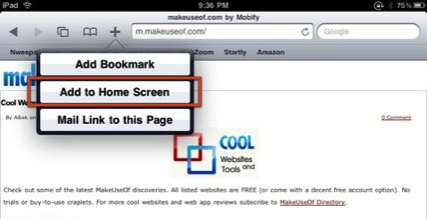
- Pokud chcete, upravte název. Na vaší domovské stránce se zobrazí ikona vlevo od názvu.
- Klikněte na Přidat a ikona se objeví na domovské obrazovce. Odtud můžete klepnutím na webový klip přejít na určenou stránku.
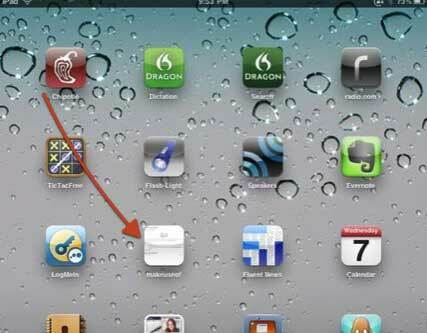
Automatické vyplňování
Pokud jste noví v Safari na iPadu, iPhonu nebo iPodu touch, možná nevíte o funkci Automatické vyplňování, která je ve výchozím nastavení vypnuto. Automatické vyplňování je užitečné, když chcete, aby iPad automaticky vyplňoval textová pole vašimi osobními údaji kontaktní údaje, uživatelská jména a hesla webových stránek, které jste dříve navštívili a uložili si je informace. Tato funkce nefunguje úspěšně na všech webech, ale je vhodná, když ano.
Postup nastavení:
- Klikněte na Nastavení na domovské stránce a poté v seznamu nastavení klepněte na Safari. Dále klikněte na Použít kontaktní informace pro zapnutí.
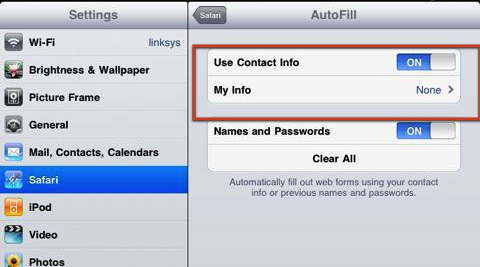
- Vyberte Moje informace a vyhledejte své informace ve svém adresáři. Pokud o sobě nemáte informace, budete muset otevřít adresář a přidat jej.
- Klepnutím na položku Jména a hesla zapněte, abyste mohli přidat přihlašovací údaje na stránky, které jste dříve navštívili a uložili.
A je to. Safari v iPadu se příliš neliší. Ale pokud jsem něco přehlédl, dejte mi prosím vědět. Jaká je vaše oblíbená nová funkce na iPadu?
Bakari je spisovatel a fotograf na volné noze. Je dlouholetým uživatelem počítačů Mac, fanouškem jazzové hudby a rodinným příslušníkem.


